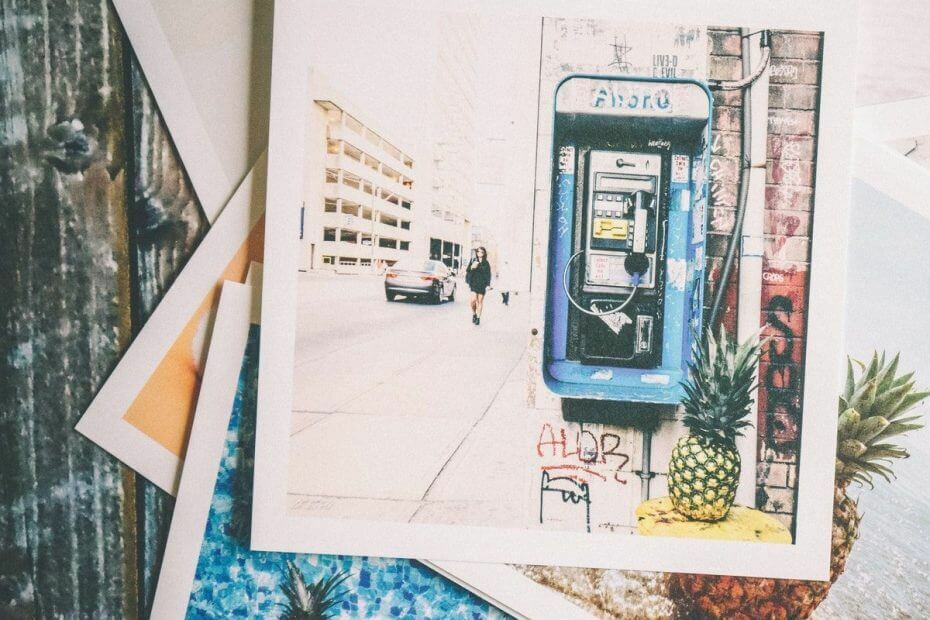
Questo software manterrà i tuoi driver attivi e funzionanti, proteggendoti così da errori comuni del computer e guasti hardware. Controlla tutti i tuoi driver ora in 3 semplici passaggi:
- Scarica DriverFix (file di download verificato).
- Clic Inizia scansione per trovare tutti i driver problematici.
- Clic Aggiorna driver per ottenere nuove versioni ed evitare malfunzionamenti del sistema.
- DriverFix è stato scaricato da 0 lettori questo mese.
La stampante consente la stampa di documenti di diverse dimensioni. Gli utenti possono selezionare il formato di stampa di cui hanno bisogno nell'interfaccia di stampa. Tuttavia, a volte la stampante non riesce a stampa il documento nella giusta dimensione.
Questo sembra essere un problema comune con la stampante HP. Il problema può verificarsi per diversi motivi e la maggior parte di essi è correlata al driver della stampante, alle impostazioni della stampante configurate in modo errato, ecc. Se anche tu sei turbato da questo errore, ecco un paio di modi per risolvere questo problema.
Perché la mia stampante rende tutto piccolo?
1. Imposta preferenza di stampa
- Premi il tasto Windows + R per aprire Esegui.
- genere controllo e premere OK per aprire il Pannello di controllo.
- Clicca su Hardware e suoni.
- Clicca su Strumenti e stampanti.
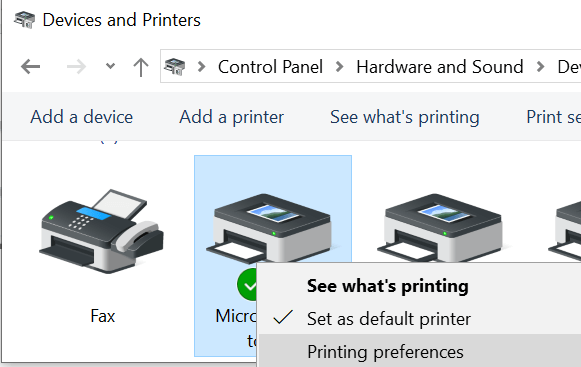
- Fare clic con il pulsante destro del mouse su Stampante e selezionare Preferenze stampante.
- Ora seleziona Fonte di carta e impostare come desiderato.
- Quindi, seleziona Dimensioni del foglio e impostare come desiderato.
- Selezionare Media e impostarlo come desiderato.
- Clic ok per salvare le modifiche.
- Ora prova a stampare il documento o l'immagine che stavi cercando di stampare e controlla se la stampante stampa le dimensioni corrette.
2. Aggiorna driver e firmware della stampante
- stampa Tasto Windows + R per aprire la corsa.
- genere devmgmt.msc e premere OK per aprire il Gestore dispositivi.
- In Gestione dispositivi, espandere il Stampanti sezione.
- Fare clic con il tasto destro sulla stampante e selezionare and Aggiorna driver.
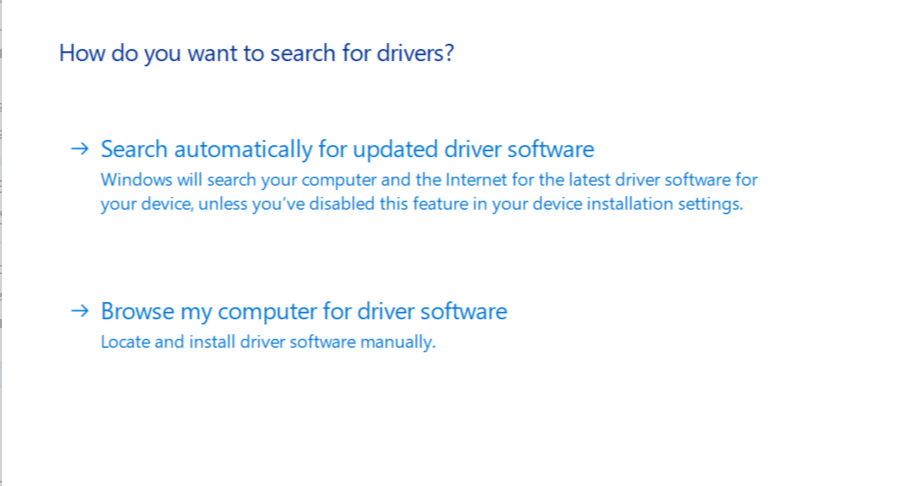
- Selezionare "Cerca automaticamente il software del driver aggiornato” opzione.
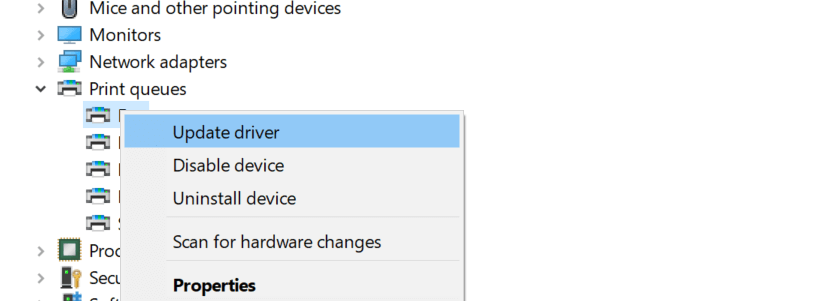
- Windows cercherà una nuova versione del driver per la stampante. Se trovato, scaricherà l'installazione del driver.
- Riavvia il sistema e verifica eventuali miglioramenti.
- Puoi anche disinstallare il driver e il sistema, se il dispositivo è connesso, dovrebbe installarlo automaticamente. In alternativa, vai al sito Web di supporto ufficiale e scarica i driver lì.
Se vuoi stampare le immagini direttamente da un web, questi 5 browser per la stampa di pagine web ti semplificheranno la vita.
3. Esegui HP Print and Scan Doctor
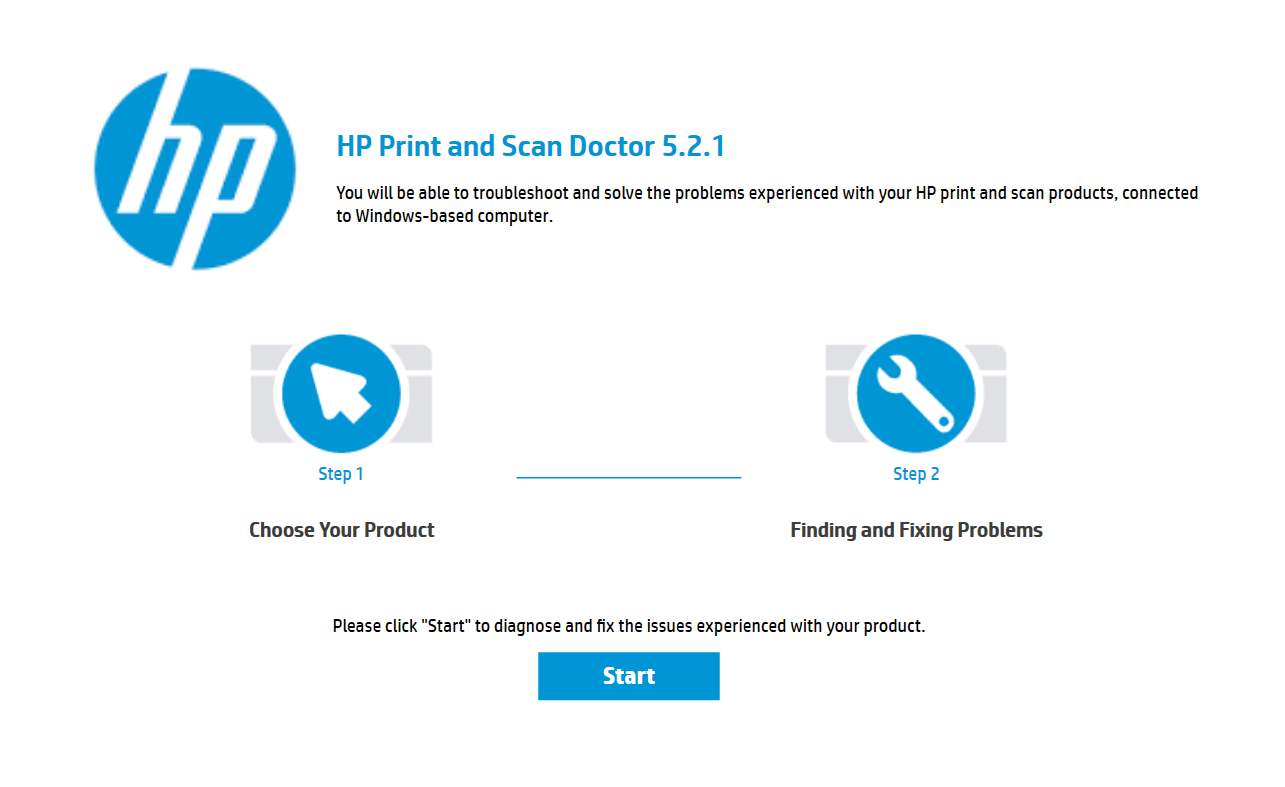
- Vai a HP Print and Scan Doctor pagina.
- Fare clic sul pulsante Scarica ora per scaricare HP Print and Scan Doctor sul PC.
- Esegui il programma e seleziona eventuali termini e condizioni.
- Nella finestra HP Print and Scan Doctor, fare clic sul pulsante Start.
- Ora eseguirà la scansione del sistema e della stampante da collegare per eventuali problemi. Assicurati che la stampante sia collegata al computer prima di eseguire il programma.
- Segui le istruzioni sullo schermo e applica le soluzioni consigliate per risolvere il problema.
STORIE CORRELATE CHE POTREBBERO PIACIERE:
- 6 software di gestione dei documenti per migliorare l'efficienza in ufficio
- Come riparare la stampante dopo un'interruzione di corrente [GUIDA ESPERTA]
- La stampante non stampa su Windows 10 [FIX]
![Come riparare la stampante che stampa stampe sfocate [Canon, HP]](/f/d96896bf7b8d80027801a3b76fd220ed.jpg?width=300&height=460)

